記事の順番
①【3Dプリンター】NOVA3D Elfin2(エルフィン2)初期設定 先に用意するもの
②【3Dプリンター】NOVA3D Elfin2(エルフィン2)初期設定方法
③【3Dプリンター】NOVA3D Elfin2(エルフィン2)初期設定 印刷方法
前回は初期設定を行いました。
お仕事が忙しく、印刷までなかなか進めなかったのですが、ようやく時間が取れました。
前回の記事
「【3Dプリンター】NOVA3D Elfin2(エルフィン2)初期設定方法」
初期設定方法は上記のリンクにてご確認ください。
印刷スクリーンが正常であるかのチェック
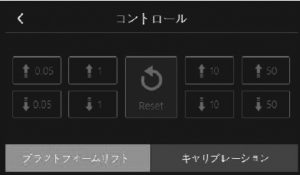
タッチスクリーンのプリントコントロールで「↑50」で「プラットフォーム」を上にあげましょう。
↓

レジンタンクを取り外す<左右のネジを回して、少し上に浮かすと簡単に外れます>
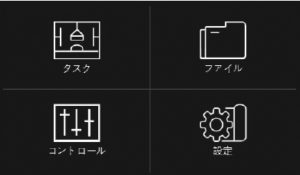
↓
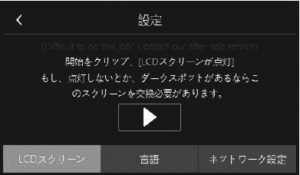
設定から「LCDスクリーンチェック」を行います。
「▶」をタップすると始まります。

ピカピカ光ります。
↓

MAXのメモリまで「レジン液」を入れます。
「レジンタンク」をセットします。
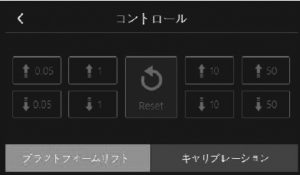
「↓50」を押して「ビルドプラットフォーム」を元の位置に戻します。
(2回目の印刷の際に、この作業をしなくても自動で開始位置に移動しましたので、)
↓
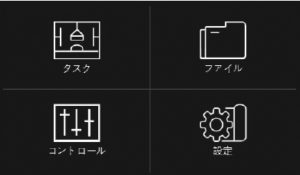
ファイルを選びます。
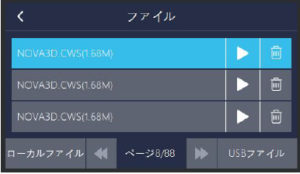
印刷するファイルを選びます。
ファイル名の横の「▶」を選びます。
「」と出てきますので「OK」で開始されます。

初回開始時は「プラットフォーム」がレジン液にトップリと浸かってしまいました。
特に問題は無いのですが、印刷量である程度調整すれば良いかと思います。
後で掃除が大変です・・・
印刷が完了しました。
水道水でレジンを流します。
水洗いできるレジンでなくてもベタベタが無くなるくらいまでにはなります。
レジンタンクを掃除します。
残ったレジンをボトルに戻します。
レジンタンクにアルコールを注ぎます。
軽く濯ぎます。
こびりついたレジンをメラニンスポンジで擦ります。
レジンタンクと印刷した物を乾燥機で感想させます。
完成しました。
メーカーのロゴです。
剥がす時に一部破損してしまいました。
PLAと違い、レジンは破損に気を付けないといけないですね。

DSC_0212
タコさん。
メッチャ良くできているので、サンプルはこっちの印刷をオススメします。

DSC_0230
1/100 マゼラトップ
旧のプリンターでも印刷できたいのですが、違いを確認したくて印刷しました。
しかし、マゼラベースの印刷で・・・9時間印刷して、レジンが足りず・・・
マゼラトップは後日に記事を追加いたします。

DSC_0218
スポンサーリンク
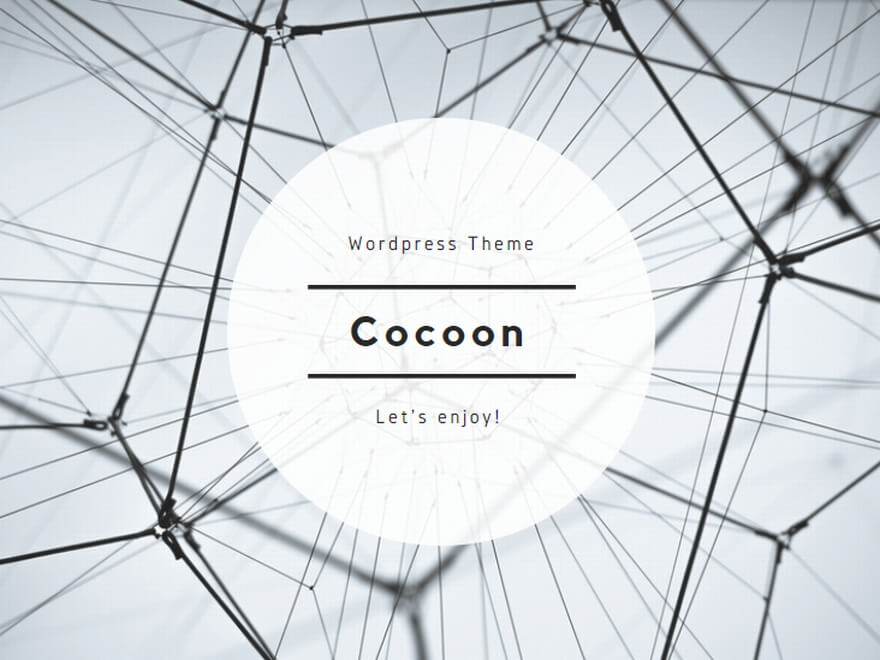
コメント